아이폰에 물이 들어가면 데이터 복구는 어떻게 해야 합니까?
Sep 24, 2025 • Filed to: 데이터 복구 솔루션 • Proven solutions

아이폰에 물이 들어가면 데이터 복구는 어떻게 해야 합니까?
테이블 위에 올려놓은 핸드폰에 고양이가 물을 쏟은 상황, 고양이 집사라면 누구나 겪어봤을 텐데요. 욕실 습기 때문에 라이트닝 케이블 단자나 충전 포트를 연결하니 ‘아이폰 액체가 감지됨’ 메시지가 뜨는 상황도 자주 발생합니다. 아이폰에 물이 들어간 경우, 헤어 드라이기로 말리면 되나요?
가장 금기하는 방법이 바로 헤어드라이기로 침수폰 말리기입니다. 이 글에서는 핸드폰 물에 빠졌을 때 응급 되살리기 방법과 원더쉐어 닥터폰 (Dr.Fone)으로 아이폰 침수 데이터 복구하는 방법에 대해서도 자세히 소개합니다. 마지막에 아이폰 액체감지 시 절대로 하지 말아야하는 4가지 금기 사항에 대해서도 알려드리니 끝까지 읽어보세요.
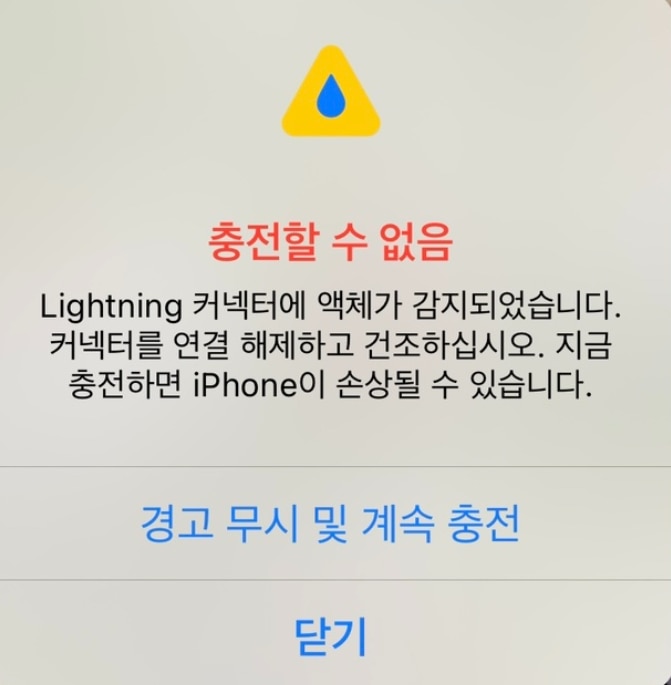
- 파트 1: 아이폰에 물이 들어간걸 해결 방법
- 파트 2: 물이 들어갔다면 긴급 복구 단계로 즉시 조치
- 파트 3: 아이폰 침수 데이터 복구 세 가지 방법으로
- 파트 4: 아이폰 액체 감지 시 4가지 금지 사항
- 파트 5: 결론
파트 1: 아이폰에 물이 들어간걸 해결 방법
아이폰에 물이 들어갔다면 아이폰 액체 접촉 표시기 (LCI)를 가장 먼저 확인하세요. 아이폰 16인 경우 측면에 액체 접촉 표시기는 원래 작은 흰색 탭인데 물에 젖으면 빨간색으로 변합니다. 따라서 아이폰 물기감지는 가장 먼저 액체 접속 표시기를 확인해 보세요. 애플 지원센터에서 제공하는 액체 접촉 표시기 (LCI)에 대해서 여러분의 기기를 찾아보세요.
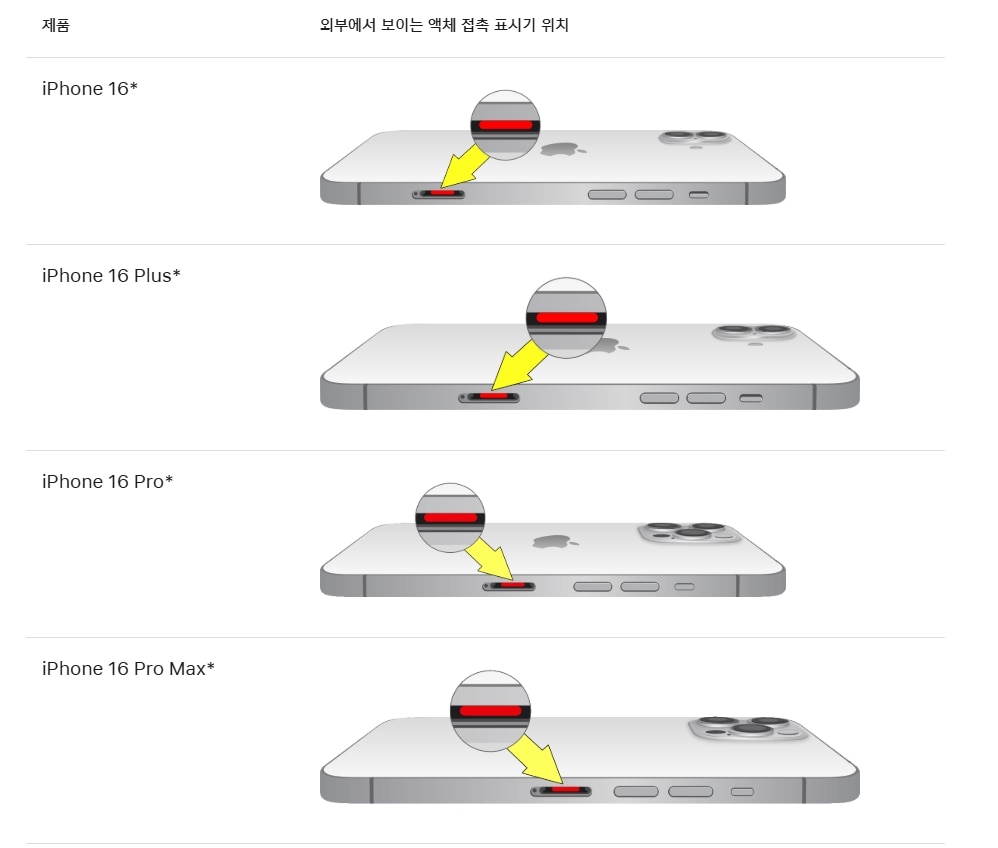
출처: Apple 홈
아래 3가지 리스트에 해당하는 대표적인 징후가 나타나는지도 확인해 보세요.
▪️ 아이폰 충전이 안됨
▪️ 아이폰 화면이 어두워지거나 이미지가 왜곡됨
▪️ 전화 통화나 스피커로 음악을 들을 때 잡음이 들림
파트 2: 물이 들어갔다면 긴급 복구 단계로 즉시 조치
아이폰 물기감지가 되었다면, 일분일초를 앞다투어 대처 방법을 따라합니다.
👉단계1. 즉시 아이폰 전원을 끄세요. 전원을 차단하면 내부에서 단전이 일어날 위험을 방지할 수 있습니다.
👉단계2. 아이폰 케이스를 벗기고 SIM 카드 트레이를 꺼내세요. 케이스가 물을 가두고 있거나 SIM 카드 슬롯에 물이 들어가 있을 수도 있습니다.
👉단계3. 아이폰 외부의 물기를 깨끗한 천으로 닦아주세요. 면봉이나 이쑤시개에 휴지나 천을 감아서 충전 포트와 SIM 카드 슬롯에 남아 있는 물기를 흡수시킵니다.
👉단계4. 아이폰을 실리카겔 패킷이 든 봉지나 컨테이너에 넣고 최소 24시간에서 48시간 동안 보관하세요. 쌀과 달리 실리카겔은 먼지를 함께 유입하지 않고 습기만 흡수합니다.
👉단계5. 아이폰을 건조한 곳에 두고 공기로 자연스럽게 말립니다. 드라이기와 같은 뜨거운 바람이 아니라 자연 공기에서 말릴 수 있도록 합니다.
👉단계6. iTunes나 iCloud로 즉시 아이폰 데이터 백업을 합니다. 설정> iCloud> iCloud 백업에서 ‘지금 백업’을 눌러 현재 휴대폰에 있는 데이터를 즉시 백업합니다. 미리 데이터 백업을 해두면 원더쉐어 닥터폰 (Dr.Fone)으로 아주 쉽게 데이터를 복원할 수 있답니다.
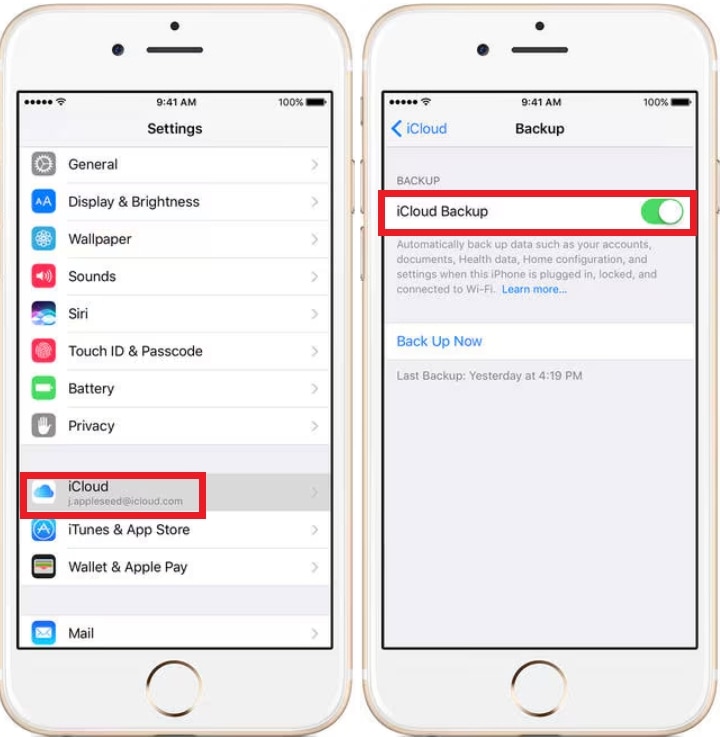
만약 긴급 복구 단계로도 아이폰을 되살릴 수 없다면 제 3장에서 다루는 방법을 참고해 아이폰 데이터를 복구해 보세요. Dr.Fone을 이용해 iTunes나 iCloud 백업 파일에서 데이터를 복구하거나 iOS 시스템 복구 기능을 통해 최적의 상태로 복원할 수 있습니다.
파트 3: 아이폰 침수 데이터 복구 세 가지 방법으로
⛳ 방법 1. Dr.Fone으로 아이폰 침수 데이터 복구
침수폰 데이터 복구에 가장 먼저 추천하는 방법은 원더쉐어 닥터폰입니다. 데이터 복구는 침수폰을 즉시 복구해야하기 때문에 수리점에 예약하고 영업 시간에 맞춰서 가는 것은 데이터를 잃을 위험성이 큽니다. Dr.Fone은 누구나 집에서 발로 원클릭으로 복구할 수 있어 안전하고 효율적으로 아이폰 데이터 복구가 가능한 소프트웨어입니다.
켜지지 않는 iPhone에서 데이터를 복구하는 방법
켜지지 않는 iPhone에서 삭제 된 데이터를 복구하려면 iPhone을 직접 스캔하고 데이터를 가져 오는 데 도움이 될 수 있는 타사 프로그램의 도움이 필요합니다. Dr.Fone - 데이터 복구 (iOS)를 추천합니다. 이 iPhone 데이터 복구 소프트웨어는 손상된 iPhone에서 데이터를 복구하고 복구 모드에서 iPhone에서 데이터를 복구하는 등 연락처, SMS, 사진, 동영상, 메모 등의 데이터를 복구하는 데 도움이 될 수 있습니다.

Dr.Fone - 데이터 복구 (iOS)
세계 최초의 iPhone 및 iPad 데이터 복구 소프트웨어
- 세계 최초의 iPhone 및 iPad 데이터 복구 소프트웨어
- iOS 장치를 스캔하여 사진, 비디오, 연락처, 메시지, 메모 등을 복구하십시오.
- iCloud / iTunes 백업 파일의 모든 콘텐츠를 추출하고 미리 봅니다.
- iCloud / iTunes 백업에서 원하는 항목을 선택적으로 기기 또는 컴퓨터로 복원합니다.
- Compatible with the latest iPhone models.
📱 지원 장치: 모든 아이폰 모델, iPad, iPod touch
가장 먼저 Dr.Fone을 PC에 설치하고 실행합니다. 아이폰을 USB 연결하고 닥터폰을 실행합니다.
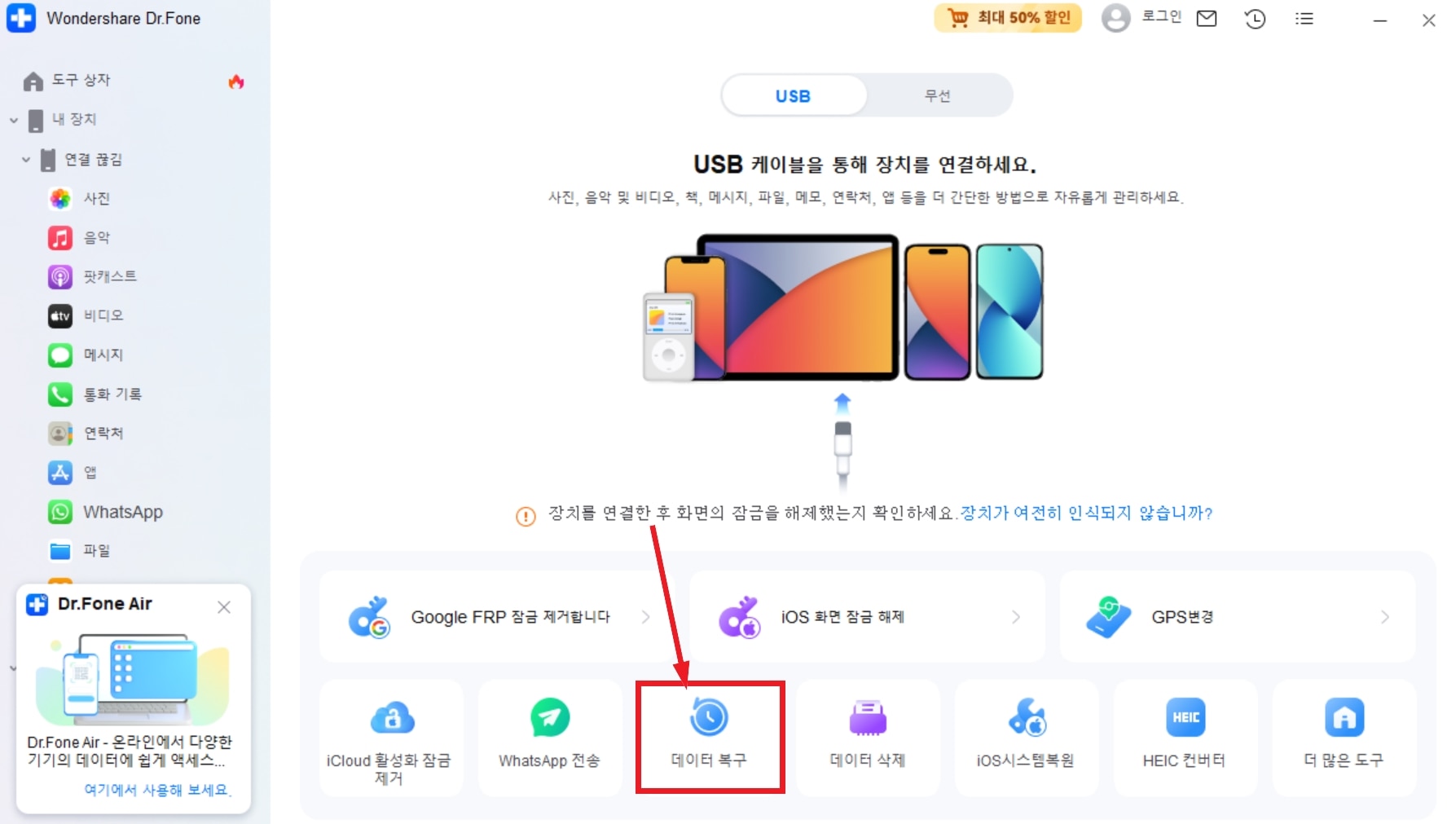
실행화면에서 ‘데이터 복구’> ‘iOS 복구’ > iOS 기기에서 데이터 복구’ 버튼을 클릭하여 아이폰 스캔을 시작합니다.
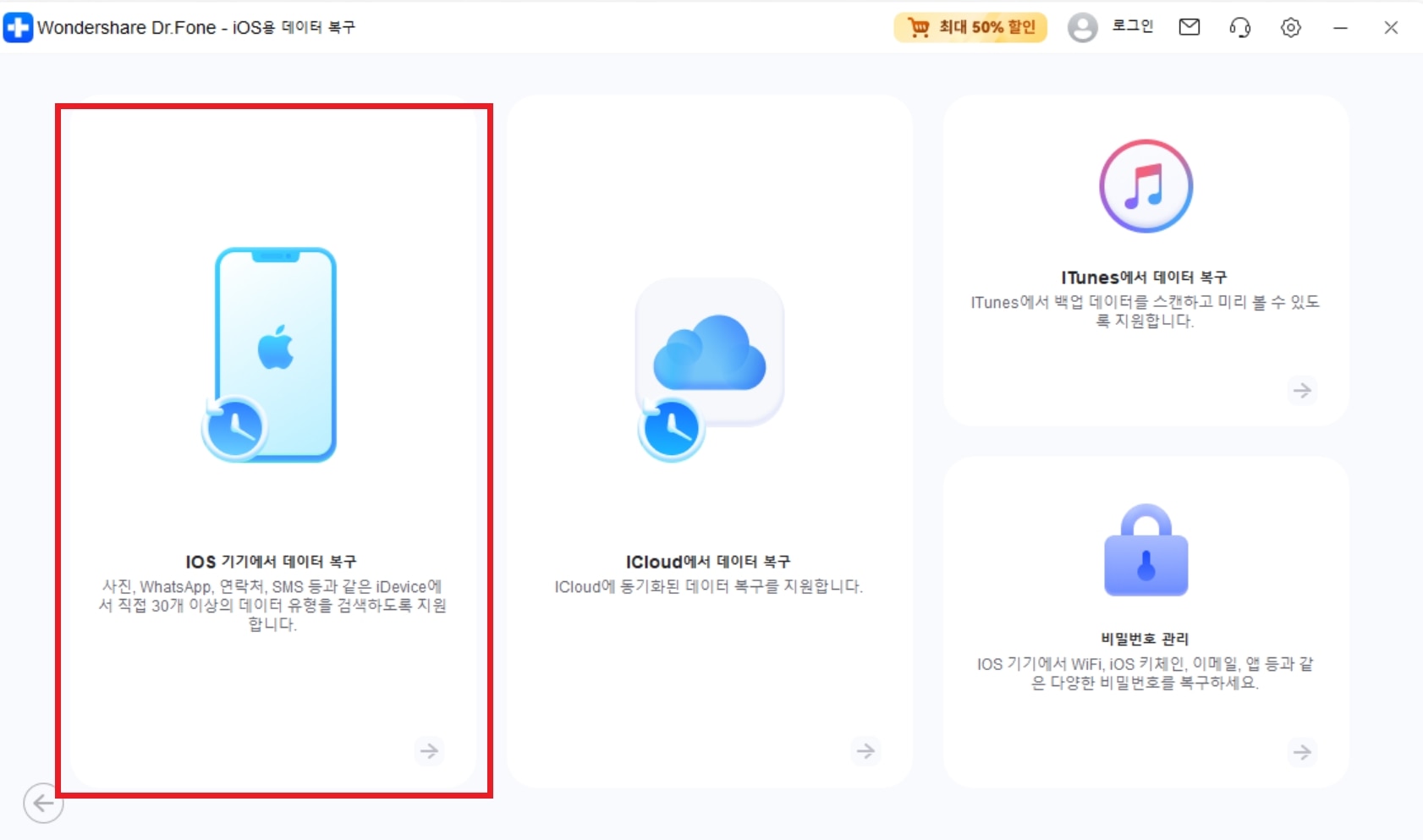
아이폰 스캔이 완료되면 복구할 항목들이 실시간으로 나타납니다. 아이폰 데이터 복구가 필요한 항목을 체크하고 ‘복구’ 버튼을 누르면 PC에 바로 저장됩니다.
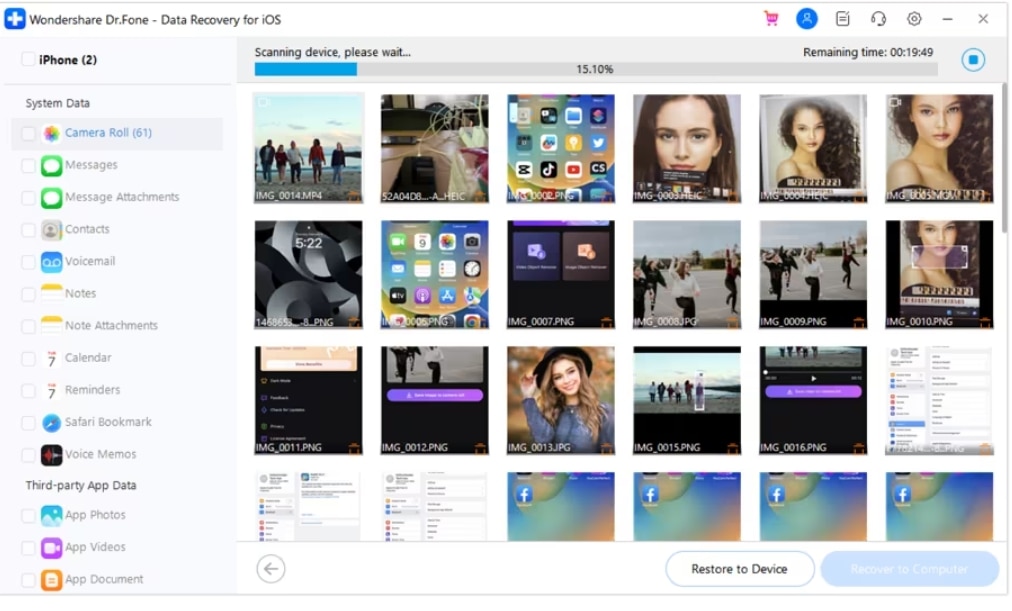
👍 닥터폰 장점
- 원하는 데이터만 선택적으로 복구 가능
- 직관적인 인터페이스와 간단한 사용 방법
- 아이폰 데이터 복구 후, 기존 데이터가 덮어쓰이지 않음
- 복구 가능한 데이터 무료로 미리 보기 가능
- 무료 체험판 제공
👎 단점:
- 유료 소프트웨어로 플랜 구매 필요
동영상 튜토리얼: 침수된 아이폰에서 데이터 복구하기
👉📕더 읽어보기: 켜지지 않는 iPhone에서 데이터를 복구하는 방법
⛳ 방법 2. iCloud 백업에서 아이폰 데이터 복구하기
미리 iCloud 백업을 해두었다면 두 번째 방법을 통해 아이폰 초기화 없이 필요한 데이터만 선택적으로 복구할 수 있습니다.
Dr.Fone 실행 후 ‘iCloud 백업 파일에서 복구’를 선택하고 iCloud에 로그인합니다.
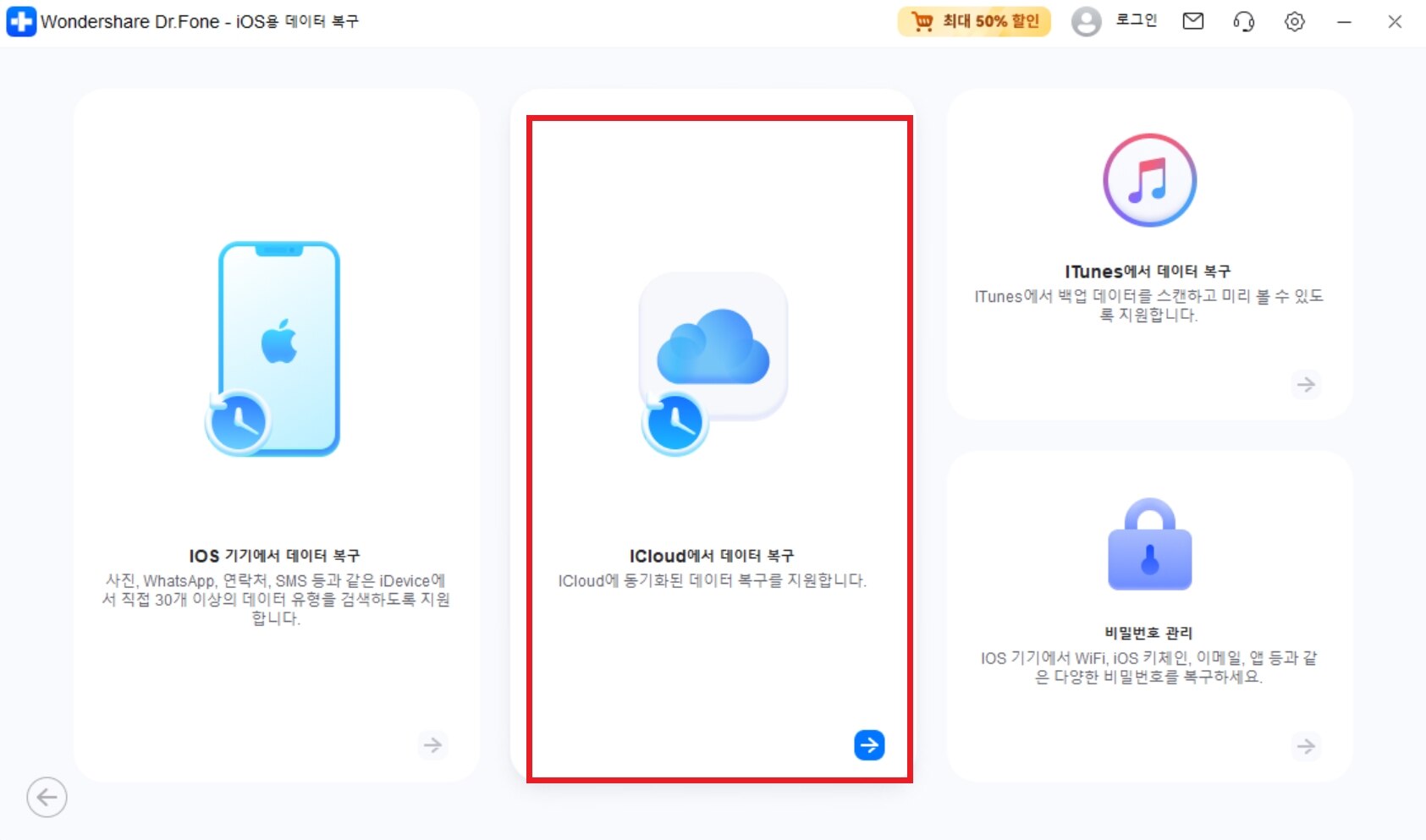
그 다음, 복구하려는 아이템을 선택하고 ‘다운로드’를 눌러 icloud 백업 데이터를 다운로드합니다.
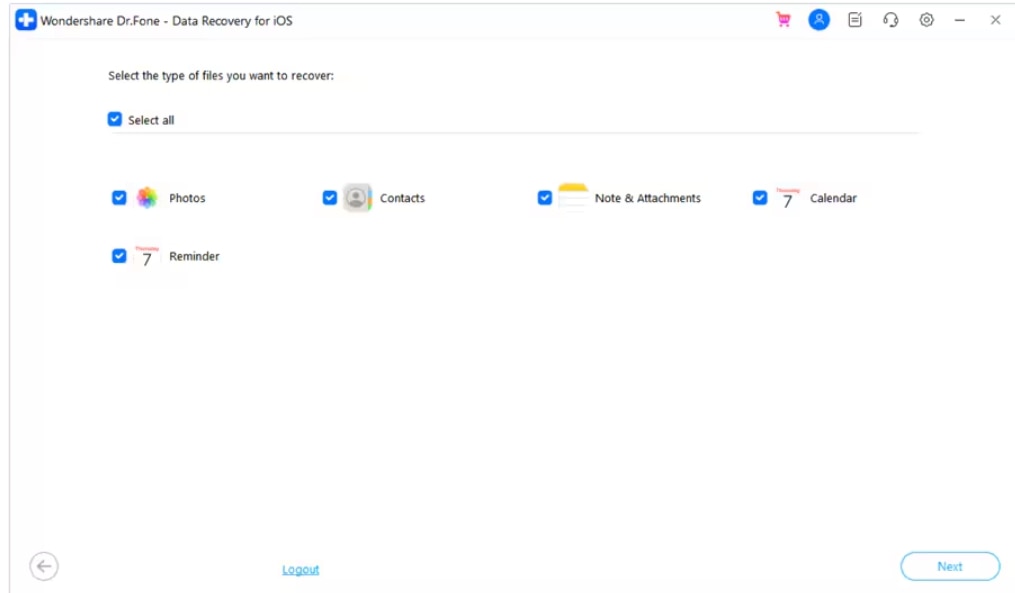
마지막으로 iCloud 백업에서 필요한 항목 선택 후 ‘컴퓨터로 복구’를 클릭하여 PC에 아이폰 데이터를 저장합니다.
⛳ 방법 3. iTunes 백업에서 삭제된 아이폰 데이터 복구하기
마지막 방법 역시 평소에 iTunes로 자동 백업을 활성화한 경우 Dr.Fone을 이용해 아이튠즈 백업 파일을 복구할 수 있습니다.
닥터폰 실행 후 ‘데이터 복구’에서 아이튠즈 백업 파일 목록을 확인하세요. 최신 백업 목록을 스캔하면 복구 가능한 데이터가 나타납니다.
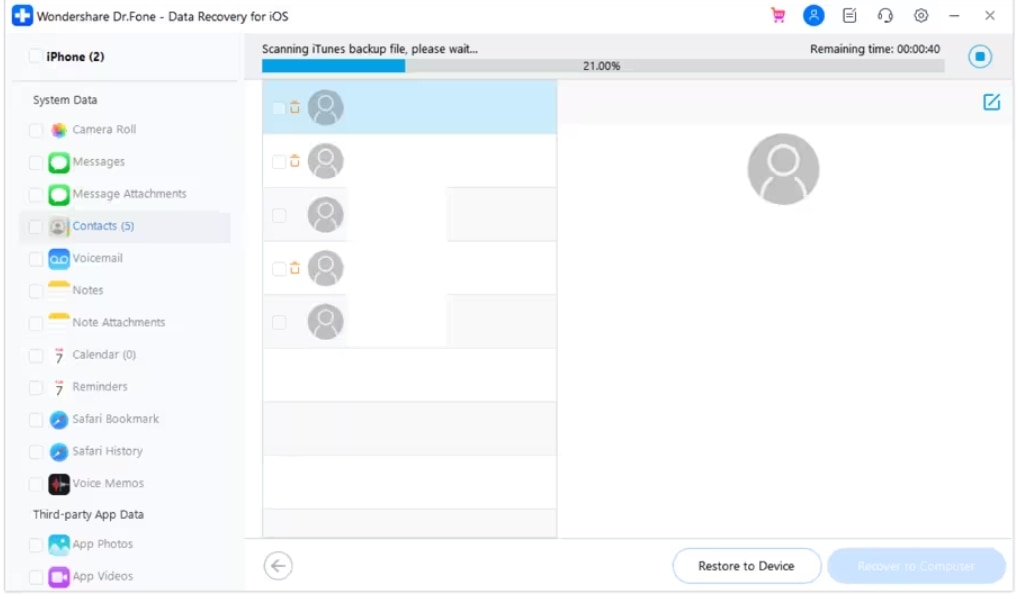
아이튠즈 데이터를 추출하고 아이폰 데이터 복구가 필요한 항목을 선택합니다. ‘복’' 버튼을 눌러 PC에 저장합니다.
👉📕더 읽어보기: 아이폰 데이터 복구 비용 따져 보기
팁: 아이폰 스피커 물기 제거 무료 꿀팁
- 하루의 묵은 피로를 싹 풀어주기 위해 샤워를 하면서 유튜브로 좋아하는 가수의 플레이리스트를 틀어 놓는 분들이 참 많죠. 특히 겨울철에는 샤워시간이 길어지면서 샤워실의 물기가 많아 아이폰 스피커에 물이 들어가는 경우가 너무 자주 발생합니다.
- 침수된 아이폰 스피커로 음악을 틀었는데 지지직 잡음 소리가 들린다면 무료로 물기 제거하는 방법에 대해 알려드립니다.
- 유튜브 검색에서 ‘스피커 물 빼는 소리’를 검색하세요. 스피커 물 빼는 소리에 관련된 1시간 분량의 영상 중 저음역대의 진동파를 발생시키는 아무 영상을 선택하세요.
닥터폰 앱(iOS) 및 닥터폰 앱(안드로이드)으로 궁극의 모바일 관리 해결책을 발견하세요. 놓치지 말고 지금 바로 시도하고 스마트폰 경험을 혁신시키세요.
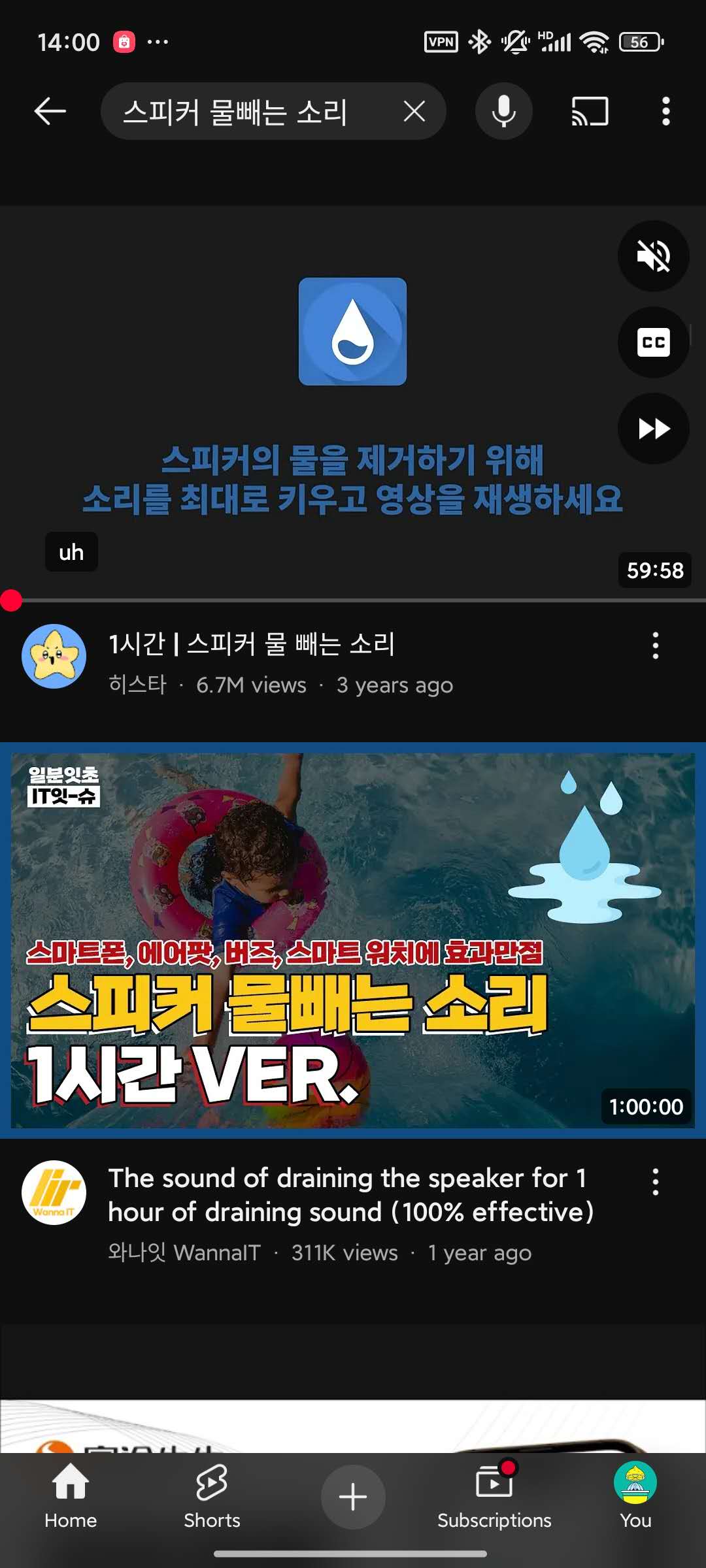
영상을 1시간 동안 틀어놓고 스피커 음량을 최대 볼륨으로 켜놓습니다. 저음역대의 진동파가 스피커 내부에 들어간 물을 빼낼 수 있습니다.
침수폰을 경사가 진 곳에 비스듬히 올려다 두고 영상을 틀어놓으면 더 빠르고 효과적으로 물기를 제거할 수 있습니다.
파트 4: 아이폰 액체 감지 시 4가지 금지 사항
1️⃣ 헤어 드라이어 뜨거운 바람으로 말리기
침수폰을 살릴 때 흔히들 헤어 드라이기의 뜨거운 바람으로 말리면 되살릴 수 있다고 생각하는 사람들이 많습니다. 하지만 강제로 뜨거운 바람을 사용하면 물기가 내부로 퍼지는 걸 가속화할 수 있어 오히려 손상을 악화시킵니다. 특히 헤어 드라이기 열로 인해 아이폰 기기 내부가 고장날 가능성이 더 큽니다.
2️⃣ 기기 분해하지 말기
침수폰을 분해해서 직접 말리는 분들이 있는데, 문제를 더욱 악화시킬 뿐만 아니라 침수폰 데이터 복구도 불가능해집니다.
3️⃣ 공장 초기화하지 말기
공장 초기화를 시도하면 하드웨어가 고장나 데이터 복구가 불가능합니다.
4️⃣ 젖은 상태에서 충전 포트 사용하기 말기
침수폰 데이터 복구는 일단 기기를 완전히 말린 다음 실행합니다. 젖은 기기를 켜두지 말고 충전 포트를 연결할 경우 화재를 일으킬 위험이 있습니다.
파트 5: 결론
갑자기 ‘아이폰 액체가 감지됨’ 메시지가 나타나면 누구나 당황하기 마련이죠. 더욱이 아이폰 물에 빠졌을 때나 실수로 물을 쏟았을 때 데이터를 잃어버릴까 걱정이 앞서는데요. Dr.Fone을 이용해 아이폰 침수폰 데이터 복구를 원클릭으로 해결해 보세요. 지금 바로 닥터폰 플랜을 구매해 소중한 아이폰 데이터 복구를 실행해 보세요!














모근정
staff Editor